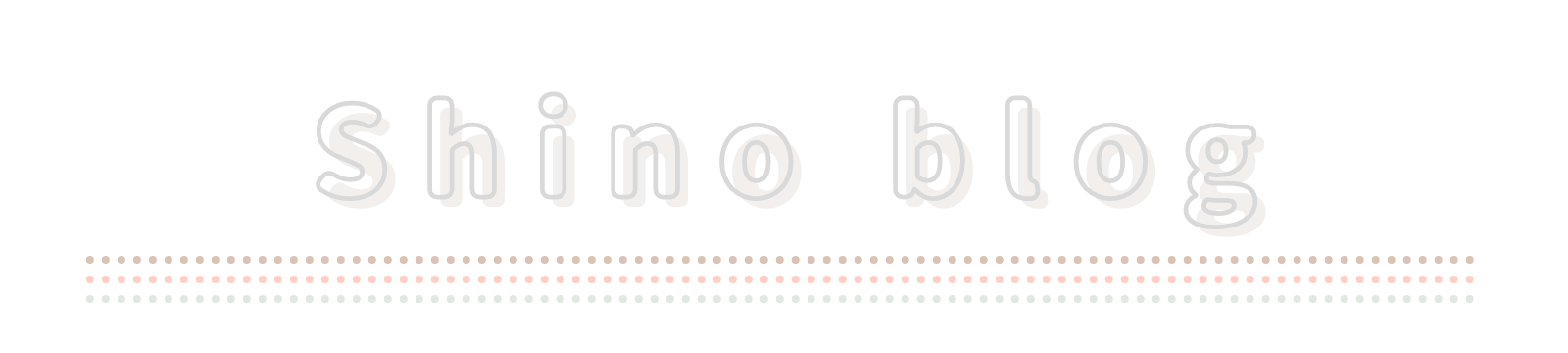私たち家族のライフスタイルに沿った家計簿を使って、簡単に家計管理ができる方法って何だろう?
このように考え試行錯誤した結果、私はExcelで作るオリジナル家計簿を使った家計管理のやり方を続けています。
この記事では、私流のオリジナル家計簿活用方法や、メリット・デメリットについてご紹介します。
家計管理が続かない方、面倒に感じる方の参考になれば嬉しいです。
- 家計管理が苦手
- 市販の家計簿が使いづらいと感じる
- 家計管理をもっと楽に・簡単にしたいと思っている
オリジナル家計簿の紹介
まずは、私が現在使っているオリジナル家計管理をご紹介します。(※金額・費目等は架空のものです)
当月の概要一覧ページ
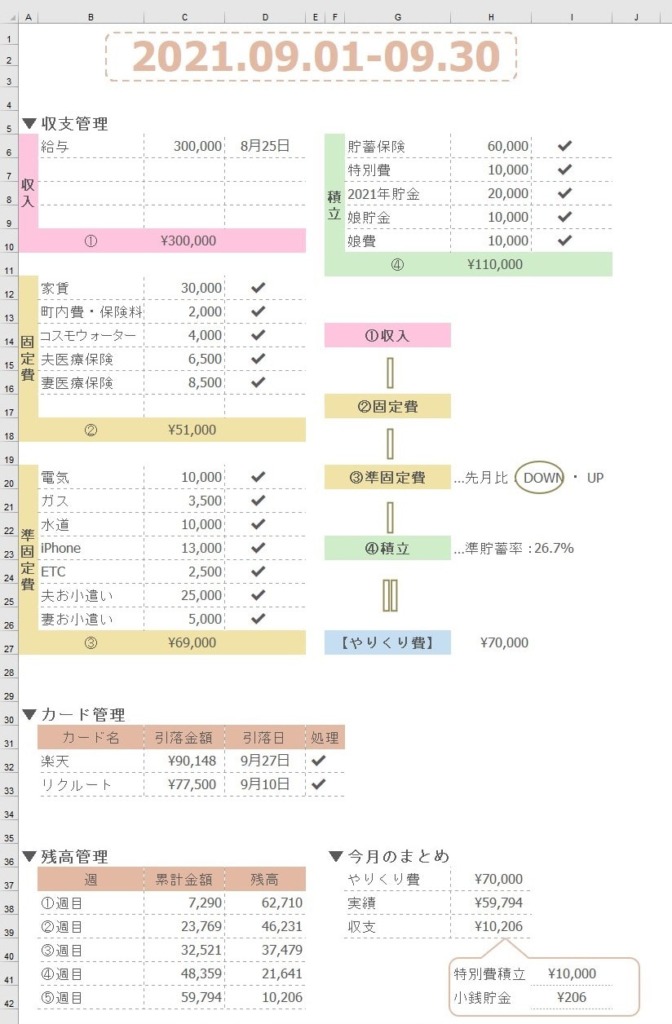
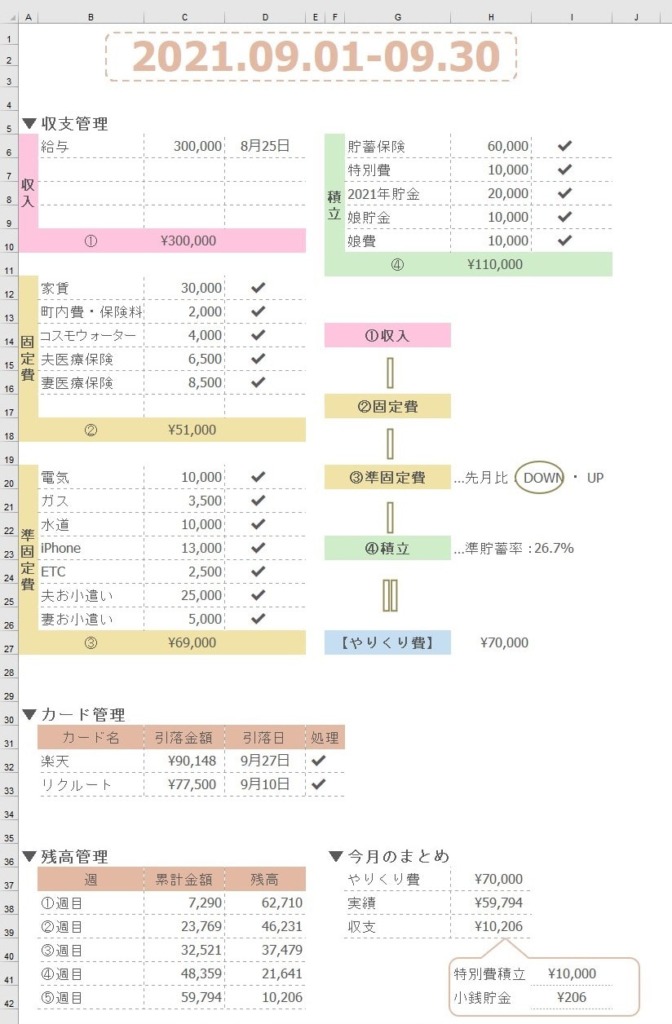
このページでは、大きく4つの項目に分けています。
- 収支管理
- カード管理
- 残高管理
- 今月のまとめ
収入(給与・児童手当等)と支出(固定費・準固定費・積立)を入力し、月のやりくり費を算出しています。
やりくり費は、基本的に毎月同じ金額になるように設定しています。そのため積立額で調整をし、帳尻を合わせています。
その月に引き落としになる金額を入力(一部自動計算設定あり)し、引き落とし日までに口座振替を済ませたら、処理欄にチェックを入れます。チェック欄を作ることで、処理漏れを防ぎます。
※住信SBIネット銀行をメインバンクとしており、ひとつの名義内に代表口座と複数のサブ口座を作ることができています。
次に紹介する集計ページから、週ごとの累計金額が算出されるように計算式の設定しています。当月に使える残高金額が一目で確認できるようにしています。
当月のやりくり費から実際に使った金額を算出し、最終的に黒字か赤字かを収支欄で確認します。黒字の場合、余剰分は積立に回すようにしています。
当月の集計ページ
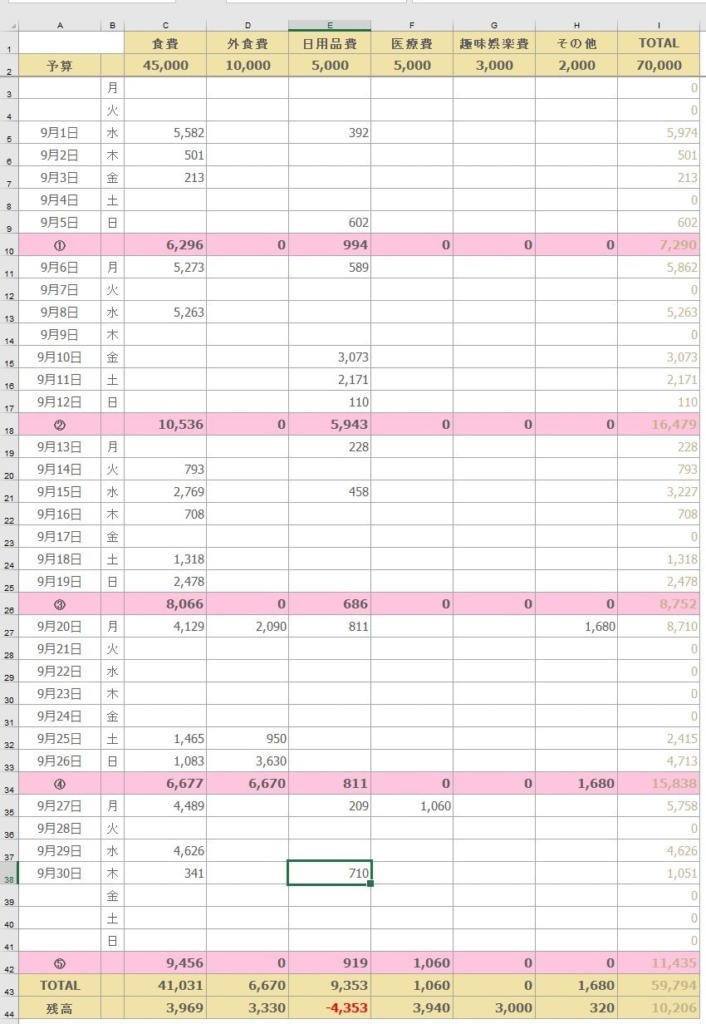
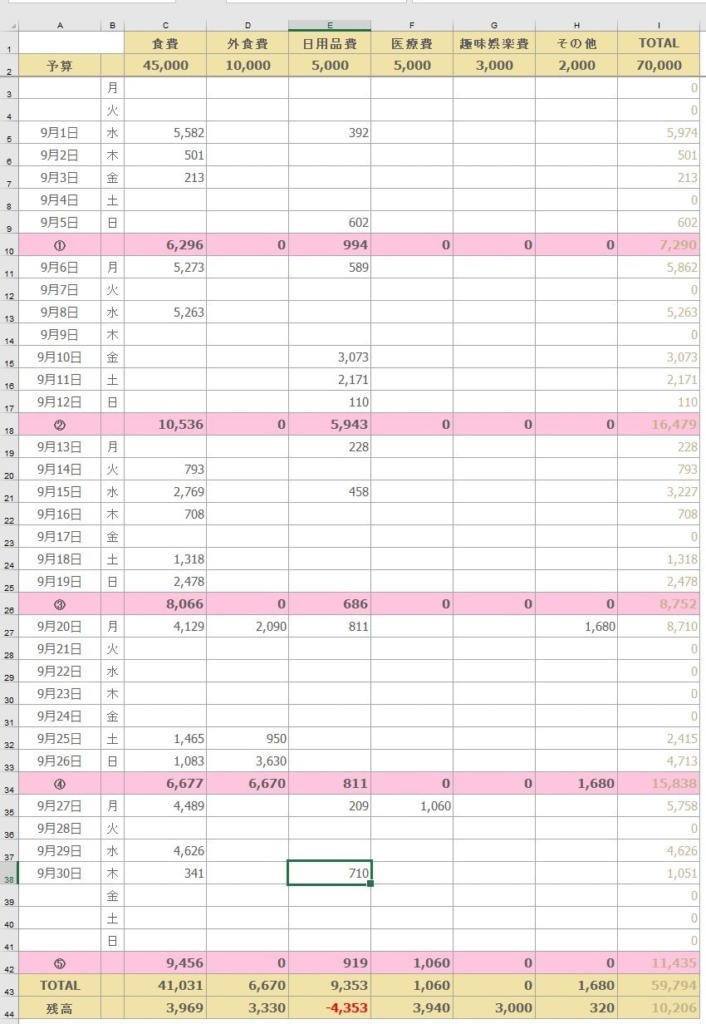
集計ページでは、費目別にその日に使った金額を入力しています。
- 週ごとに費目別の合計金額を算出
- 費目別に予算に対しての残高金額を算出
この二点を把握できるように、計算式を入れています。
この例の場合、日用品費は予算オーバー…。
二週目ですでにオーバーしていることが分かるので、その時点で「他の費目で使いすぎないようにしなければ!」という意識を持つことができます。
オリジナル家計簿のメリット
自分の好きなようにカスタマイズ可能
市販の家計簿は、あらかじめ費目が固定されているものもあります。
ライフスタイルに見合わない費目は必要ないのに、スペースがもったいない…なんてことがありますよね…。
把握したいことを確認できる項目がなかったり、処理済みかどうかをチェックする項目がなかったり、もっとスペースがほしいのに足りなかったり…といったことも考えられます。
私の場合、電車やバスはほぼ乗らないので、
よくある「交通費」という費目は使わないなぁ…。
一方、オリジナル家計簿であれば、すべて自分でカスタマイズかできます!
つまり、必要な費目だけを入力し集計することができるので、無駄なく簡単に管理ができるのが魅力です。
ライフスタイルの変化に合わせて、途中で「ちょっとこの部分変えたいな~」と感じても、Excelであればフォーマットをアップデートするのも簡単です!
家計管理の効率化&時短
市販の家計簿が使いづらいと感じ、ルーズリーフに手書きで家計簿を作っていた時期もあります…。
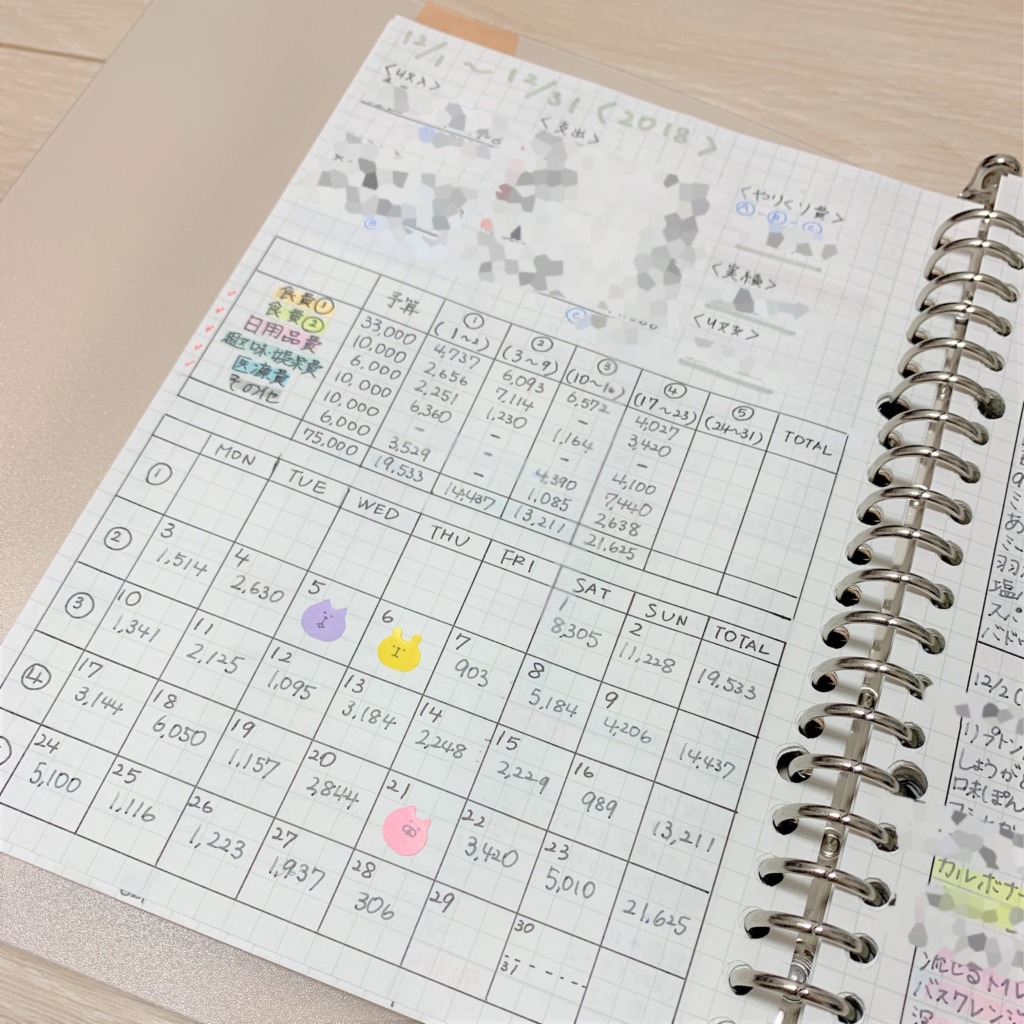
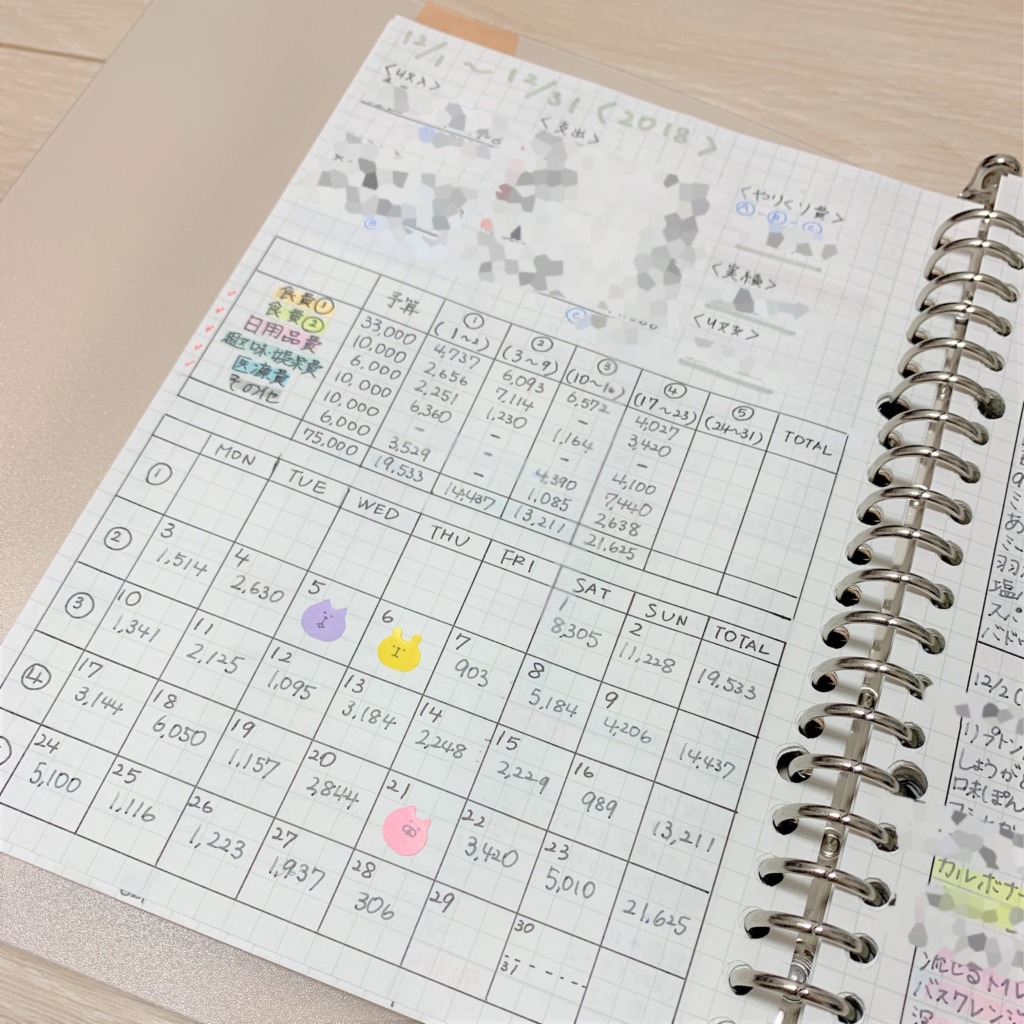
しかし、想像のとおりこれが本当に面倒です!笑
月ごとに同じようなことを書かないといけないし、定規で枠の線を引くのも大変でした。
お仕事や子育ての合間にそんなことをやっている余裕はありません…!
それから、Excelで作ったオリジナル家計簿に日々更新していく管理方法に変更しました。
一度フォーマットを作ってしまえば、あとは数字を入力するだけでほぼ完結します。
手書きのときは、
- 「来月分のフォーマット早く作らなきゃ…。」という事態に陥ってばかり
- でも、作る時間が取れず、どんどんレシートが溜まっていく
という悪循環になっていました。。
ですが、Excelで作れば計算式も入れられます。
計算式が入っていれば自分で電卓を使う必要もミスもないので、効率的です。
家計管理を効率よく、短時間で済ませたい方は、ぜひエクセルで家計簿を作ってみてください。
モチベーションアップ
家計簿を自分で作ることによって、
- 自分の使いやすいようにカスタマイズ
- Excelで簡単に管理できるため効率化&時短化
ができます。
その結果、以前は億劫だった家計管理に対してハードルはぐんと下がり、反対にモチベーションをアップさせることができました。
モチベーションがアップしたことで「このときまでに○○円貯金しよう」「ここは大きい金額を使いそうだからあらかじめ避けておこう」など計画性を持つことができました。
妊娠出産、子育てにあたってお金がどんどん出ていくことに対しても、恐怖感は少なかったように思います。



私のように計画的な管理が苦手な人こそ、おすすめです!
オリジナル家計簿のデメリット
土台となるフォーマットを一から作らないといけない
フォーマットを全部自分で作るのはやはり大変でした…。
そんなとき、まずは、
- 概要ページでは何を把握したいのか?
- 何の費目を集計したいのか?
を明確にすれば、作りやすいかと思います。
私の場合…
- 収支から当月いくら積立できるか
- 当月引き落とされるカードの金額及び振替処理の有無
- 当月のやりくり費の残高
- 最終的な収支
このように洗い出し、どうすれば簡単に把握できるフォーマットを作れるかイメージしました。
イメージをもとに大まかにフォーマットを作れたら、費目や計算式等を入力すれば完成します。



このひと手間さえ乗り越えればあとは楽ですよ~!!
データが消える可能性がある
Excelで管理するということは、何らかの不具合によってデータが消えてしまうこともあり得ます…!
実際に私は、パソコンの調子が悪かったときにうまく保存されず、そのままデータが開けなくなってしまったことがあります。



かなり落ち込みましたが、結果的に新しいパソコンを買ってもらえたので結果オーライです笑
その際、Google ドライブに以前データを保存していたことを思い出し、フォーマットの作り直し自体は回避できたので、パソコン本体以外にも適宜バックアップを取っておくことを強くおすすめします!!
完成後の保存はどうする?
その月のデータをすべて入力し終えたら、私の場合A5のルーズリーフに印刷しバインダーに保管しています。
今回ご紹介した概要ページと集計ページ以外にも、
- カード利用明細
- 特別費まとめ
- 娘費まとめ
- 自動車維持費まとめ
などなど、別途Excelでまとめているものがあるため、家計に関するデータはすべて印刷してひとつのバインダーに保管するようにしています。



確認したい過去のデータも、紙ベースならすぐチェックできますね!
まとめ
Excelで自分だけのオリジナル家計簿を作ることで、想像以上に家計管理が楽になることを実感しました。
娘が生まれたことでライフスタイルが大きく変わりましたが、家計管理を効率化・時短にできていたので、どーんと構えることができましたよ。(家計管理のみですが…笑)
興味のある方や今後ライフスタイルが大きく変化しそうな方は、ぜひ今のうちにオリジナル家計簿を作ってみてくださいね。
家計管理の方法に悩んでいる方のお役に立てていたら嬉しいです。
最後までご覧くださり、ありがとうございました。